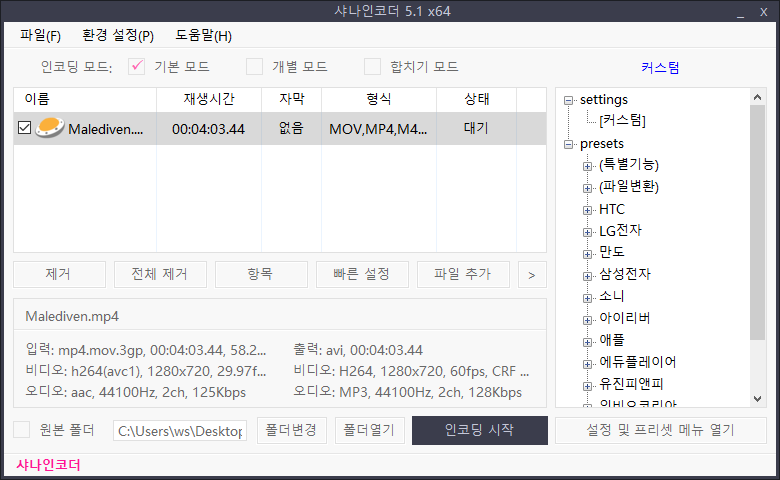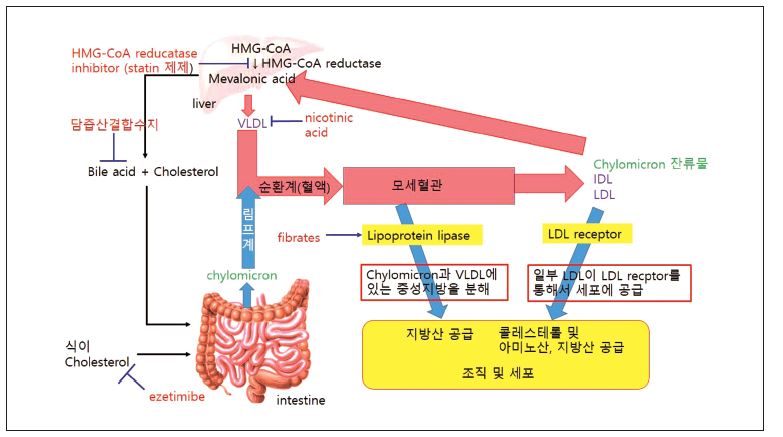오늘 포스팅은 이미지 크기를 줄이는 간단한 방법에 대해 알아보겠습니다. Windows 10, 11 버전을 사용하는 사용자라면 누구나 쉽게 원하는 크기로 설정하여 사용할 수 있습니다.사용하는 앱은 윈도에 기본 탑재된 Microsoft 사진 앱으로 마이크로소프트가 윈도용으로 개발한 사진 뷰어 및 에디터 앱입니다. 사용자는 사진 및 비디오를 볼 수 있으며 필터, 텍스트, 3D 효과 등 다양한 도구로 편리하고 개선할 수 있으며 앨범을 만들어 사진 및 비디오를 소셜 미디어에 공유하고 음악 및 특수 효과로 비디오를 만드는 기능 등을 제공합니다.그림판만큼 간단하게 사이즈를 줄이는 방법입니다. 포스팅 절차는 다음과 같습니다.1. 파일용량만 줄인다2. 용량과 크기를 줄인다
파일 용량만 감소

아래 이미지 용량은 1.17MB이며 픽셀 기준 폭 927×높이 1280 정도입니다. 이 이미지를 활용하여 파일 용량만 줄여보겠습니다.
참고로 픽셀 기준이 아니라 사진 크기는 가로 32cm x 세로 45cm입니다.사진 앱 프로그램 실행 방법은 간단한데요. 이미지를 선택하고 오른쪽 버튼을 클릭한 후 [연결 프로그램]의 [사진] 앱을 클릭합니다.다른 접근법에서는 창 검색 창에 [사진]을 입력하고 로드되면 엔터를 누릅니다.Microsoft 사진 앱이 실행되었습니다. 중앙 상단의 [상세보기]를 클릭합니다.[상세보기]에서 아래의 [이미지 크기 조정]을 클릭합니다.다른 접근법에서는 이미지에서 우클릭하여 [이미지 크기 조정]을 선택하십시오.[크기 조정] 화면 창이 생성됩니다. [파일 형식] 세부사항을 표시 [∨]를 클릭합니다.[파일 형식]을 jpg으로 변환한 후 [품질]이 100%로 설정되어 있습니다. 아래와 같이 사용자가 원하는 [신규] 용량을 확인하고 [저장] 버튼을 눌러주세요. 픽셀은 그대로이고 파일 용량만 작아집니다.[다른 이름으로 저장] 화면이 나옵니다. [파일명]을 설정하고 [저장]을 실시해 주세요.아래와 같이 용량 절감이 완료되었음을 확인하실 수 있습니다.이하는 용량을 줄이는 녹화 영상입니다.이하는 용량을 줄이는 녹화 영상입니다.용량과 크기를 줄이다다음으로 용량과 사이즈를 한번에 줄이는 방법입니다. 위를 참조하여 아래와 같이 [상세보기]에서 [이미지 크기 조정]을 클릭합니다.[크기 조정] 화면에서 [백분율]을 선택합니다.너비를 입력하면 높이가 자동으로 수치만큼 변환됩니다. 아래의 [신규] 픽셀과 용량을 확인하고 [저장] 버튼을 눌러주세요. 필자의 경우 75 입력하여 아래 신규 695×960픽셀과 695kb로 변환해 보겠습니다.[다른 이름으로 저장] 화면 창이 생성됩니다. [저장] 해주세요.아래와 같이 규격 사이즈 및 용량이 작아진 것을 확인하실 수 있습니다.이하는 용량과 사이즈를 작게 하는 녹화 영상입니다.일부 윈도우 버전에 따라 사진 앱 업데이트가 필요할 수 있으니 Microsoft Store를 참고하시기 바랍니다.일부 윈도우 버전에 따라 사진 앱 업데이트가 필요할 수 있으니 Microsoft Store를 참고하시기 바랍니다.이상 이미지 크기 줄이기; 간단한 방법에 대한 포스팅을 마치겠습니다.